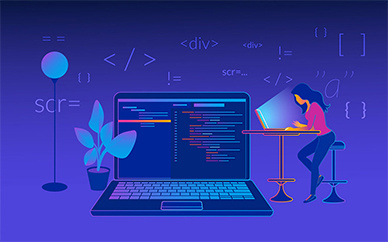如何添加打印机?
1、首先点击屏幕左下角Windows开始按钮,选择“设备和打印机”进入设置页面。注:也可以通过“控制面板”中“硬件和声音”中的“设备和打印机”进入。
2、在“设备和打印机”页面,选择“添加打印机”,此页面可以添加本地打印机或添加网络打印机。
3、选择“添加本地打印机”后,会进入到选择打印机端口类型界面,选择本地打印机端口类型后点击“下一步”。
4、此页面需要选择打印机的“厂商”和“打印机类型”进行驱动加载,例如“EPSON LP-2200打印机”,选择完成后点击“下一步”。
5、系统会显示出您所选择的打印机名称,确认无误后,点击“下一步”进行驱动安装。
6、打印机驱动加载完成后,系统会出现是否共享打印机的界面,您可以选择“不共享这台打印机”或“共享此打印机以便网络中的其它用户可以找到并使用它”。如果选择共享此打印机,需要设置共享打印机名称。
7、点击“下一步”,添加打印机完成,设备处会显示所添加的打印机。您可以通过“打印测试页”检测设备是否可以正常使用。

那么,打印机型号不在列表中怎么办?
打开【电脑设置】,找到【设备】菜单。
在显示的页面上,点击选择【打印机和扫描仪】-【添加】。
然后选择【我需要的打印机不在列表中】,继续下一步的操作。
选择【添加方式】,找到打印机对应的信息。
等待安装完【驱动】以后,点击【完成】就可以了。